[BEST] Fix Android Memory Or SD Card Not Detected Or Recognized Error
Summary: В статье ниже будут показаны лучшие решения для исправления памяти Android или SD-карты, не обнаруженной или распознанной ошибки с помощью Восстановление данных BitWar!
Table of Contents
Что такое Android или SD-карта не обнаружена и обнаружена ошибка
Это может быть действительно проблематично, когда ваше устройство Android не может прочитать SD-карту и обойти все данные, хранящиеся в памяти вашего телефона. В таком случае ваша SD-карта останется неиспользованной и займет большую часть памяти данных, что повлияет на производительность вашего телефона.
Возможные причины ошибки
С этой проблемой связано множество причин, которые мы перечислим ниже:
- Неправильный режим передачи данных на вашем устройстве Android
- Несовместимая SD-карта
- SD-карта с ошибками или неправильным форматированием
- SD-карта с ослабленными пружинами
- Поврежденная или сломанная SD-карта
- Ошибка приложения Android
Узнав о причинах ошибки, мы поможем вам исправить ее двумя эффективными методами!
Часть 1: обнаружение SD-карты на телефоне Android
Решение 1. Повторно вставьте SD-карту
Прежде всего выключите телефон Android и извлеките SD-карту, затем тщательно очистите ее, чтобы удалить грязь и пыль с внешнего устройства. После этого снова вставьте SD-карту в устройство и включите телефон, чтобы проверить, устранена ли ошибка SD-карты или нет.
Решение 2. Переустановите SD-карту
Предположим, что повторная установка SD-карты вообще не эффективна, перейдите в Настройки телефона и щелкните меню хранилища. Выберите SD-карту из хранилища и выберите «Подключить». Перезагрузите Android-устройство и снова проверьте ошибку.
Часть 2: восстановление нечитаемой карты памяти Android на ПК
Решение 1. Замените устройство чтения карт
Извлеките SD-карту из телефона и попробуйте вставить ее в кардридер вашего компьютера. Проверьте, появляется ли SD-карта на вашем компьютере или нет, если он снова не пытается использовать другой кард-ридер и он по-прежнему не обнаруживается, значит, проблема с вашей SD-картой.
Решение 2. Обновите драйвер SD-карты
Step 1: Подключите SD Card к вашему компьютеру.
Step 2: Right-click Windows Пуск и выберите Device Manager.
Step 3: Expand Дисковый привод и искать SD Card.
Step 4: Right-click SD-карту и выберите Properties.
Step 5: Go to Driver вкладка и выберите Обновить драйвер.

Step 6: После обновления драйвера restart your PC.
Решение 3. Командная строка CHKDSK
Step 1: Нажмите Побед + R и введите CMD in the диалоговое окно запуска.
Step 2: Тип: chkdsk D: / f or chkdsk D: / f / r / x and press enter. (Заменять D: с буквой вашего диска)
Step 3: Когда операция будет завершена, restart свой компьютер и проверьте, устранена ли ошибка.
Решение 4. Отформатируйте внешнее устройство в FAT32
Перед форматированием внешнего устройства в FAT32 убедитесь, что вы сделали резервную копию данных, чтобы предотвратить их необратимую потерю.
Step 1: Подключите SD карту на свой компьютер и откройте Disk Management again.
Step 2: Right-click на SD-карте и выберите Format option.
Step 3: Установить файловую систему как FAT32 and press Хорошо.
Step 4: Отказаться карта памяти и connect вернитесь к вашему Android, чтобы проверить, обнаружена ли SD-карта или нет.
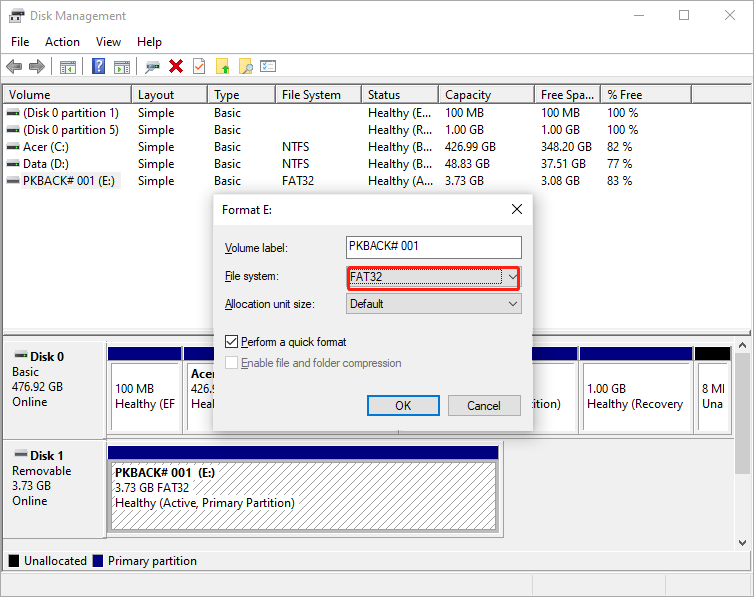
Восстановить отформатированные данные с помощью Data Recovery Tool
Если вы забыли сделать резервную копию важных файлов с карты памяти, не паникуйте, все, что вам нужно сделать сейчас, это использовать data recovery software например Bitwar Data Recovery для извлечения отформатированных файлов с внешнего устройства.
Это очень надежное стороннее программное обеспечение для восстановления данных, которое может восстанавливать любой тип данных как с внутреннего, так и с внешнего устройства, такого как карта памяти, SD-карта, внешний жесткий диск, USB-накопитель, флэш-накопитель, внутренний жесткий диск и многое другое.
Выполните следующие действия по восстановлению данных, чтобы восстановить потерянные файлы с SD-карты Android:
Step 1: Получать Bitwar Data Recovery Software and установить это на ПК с Windows изBitwarsoft Download Center.
Step 2: Click the USB / карта памяти and press Next.

Step 3: Выбрать режим сканирования что вы предпочитаете использовать и нажмите Next again.

Step 4: Select Типы файлов and click Сканировать.

Step 5: Preview все данные сканирования, а затем нажмите Recover чтобы начать восстановление данных.
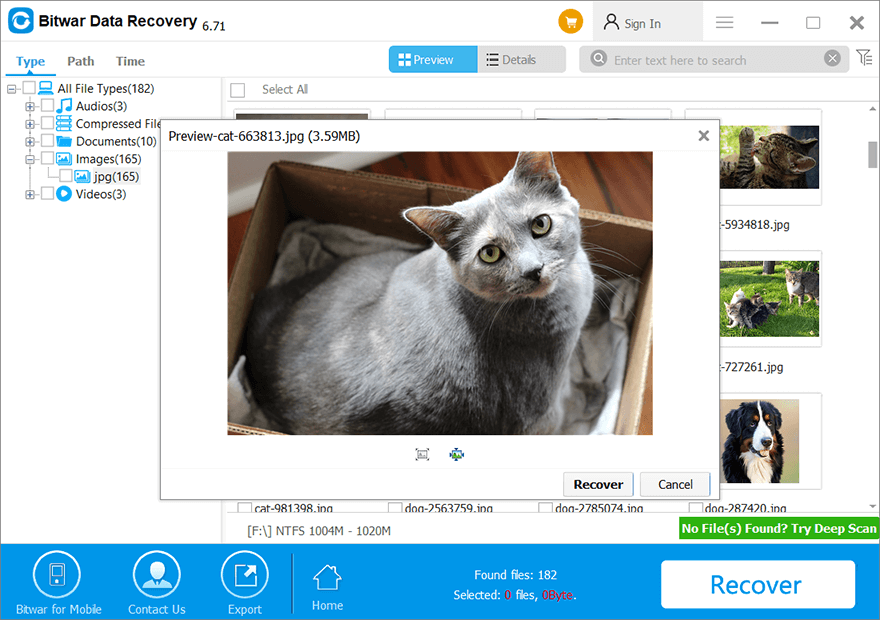
Исправить ошибку сейчас!
Может быть много причин, связанных с тем, что память Android или SD-карта не обнаружена или обнаружена ошибка, как упоминалось выше в сообщении. Однако все приведенные выше решения помогут вам исправить эту ошибку и не забудьте восстановить все свои данные с SD-карты с помощью Программное обеспечение Bitwar для восстановления данных если вы забыли сделать резервную копию данных перед форматированием.
Previous Article
4 эффективных решения для исправления ошибки неверной информации о конфигурации системы Резюме: в статье ниже будут показаны лучшие решения для исправления памяти Android или SD-карты, которые не обнаруживаются или не распознаются ...Next Article
Как использовать видео конвертер для преобразования видео файлов Резюме: в статье ниже будут показаны лучшие решения для исправления памяти Android или SD-карты, которые не обнаруживаются или не распознаются ...
About Bitwar Data Recovery
3 Steps to get back 500+ kinds of deleted, formatted or lost documents, photos, videos, audios, archive files from various data loss scenarios.
Learn More
